[ad_1]
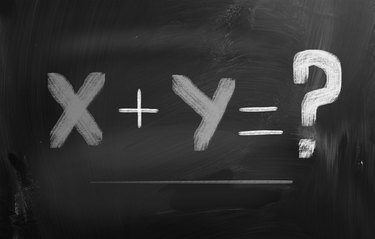
В любом уравнении, включающем переменную, число, умноженное на переменную, называется коэффициентом. Например, в «2x + 3 = 6» «2» — это коэффициент при «x». Хотя вы можете вводить простые уравнения, такие как этот пример, непосредственно в документ Word, форматирование становится беспорядочным, когда вы вводите сложные уравнения или несколько строк в математической задаче. Чтобы выровнять коэффициенты в ваших уравнениях или ввести биномиальные коэффициенты, используйте функцию вставки уравнения.
Требования к вставке уравнений
Начиная с Office 2007, Word включает встроенный метод ввода формул и больше не требует установки редактора формул. Использование нового метода требует, чтобы вы работали в документе DOCX, а не в старом формате DOC из Word 2003 и более ранних версий. Чтобы обновить существующий файл DOC для работы с функцией вставки уравнения, откройте его, нажмите «Файл», «Преобразовать» и «ОК», а затем сохраните файл. Для работы с уравнениями также требуется Visual Basic для приложений — дополнительная функция, предлагаемая при установке Office. Если вы получаете сообщение об ошибке о поддержке макросов при попытке составить уравнение, повторно запустите установщик Office, чтобы добавить VBA.
Написание уравнений с коэффициентами
Нажмите «Alt-Equals» или нажмите «Вставить», а затем «Уравнение», чтобы начать новое уравнение в Word. Чтобы ввести простое уравнение, состоящее из одной строки, просто начните вводить символы в точности так, как они появляются. Для уравнений, требующих форматирования, выберите формат в меню на вкладке «Дизайн», например «Дробь», и Word вставит пустые поля в выбранном формате. Нажмите на каждое поле по очереди, чтобы ввести коэффициент, за которым следует переменная. После завершения нажмите «Enter», чтобы закончить уравнение, или нажмите «Shift-Enter», чтобы перейти к другому уравнению.
Выравнивание нескольких уравнений
Когда вы вводите более одного уравнения, линии не выравниваются автоматически, что затрудняет визуализацию всей математической задачи. Чтобы выровнять уравнения по знаку равенства, выберите все уравнения, щелкните одно из них правой кнопкой мыши и выберите «Выровнять по =». Когда вы работаете с несколькими переменными с коэффициентами, иногда полезно выровнять коэффициенты по совпадающим переменным вместо знаков равенства. Работая по одной строке за раз, выделите оператор сразу после коэффициента, который вы хотите выровнять, щелкните его правой кнопкой мыши и выберите «Выровнять по этому символу». Возможно, вам придется выбрать другой оператор в каждой строке, чтобы получить желаемое выравнивание. Например, если вы хотите выровнять коэффициенты «x» в уравнениях «x^2 + 2x = 5» и «4x + 2 = 10», выберите знак равенства в первой строке и знак «плюс» в первой строке. вторая строка в качестве символов выравнивания.
Ввод биномиальных коэффициентов
Word включает шаблон уравнения для ввода биномиальных коэффициентов, другого типа коэффициента, который представляет ряд неупорядоченных результатов из набора возможностей. После создания пустого уравнения откройте меню «Скобка» на вкладке «Дизайн» и прокрутите вниз до раздела «Общие скобки». Нажмите на один из дизайнов биномиальных коэффициентов, которые выглядят как буквы «n» над «k» внутри круглой или угловой скобки. Если в вашем уравнении вместо «n» или «k» требуются определенные числа, щелкните букву, чтобы выбрать ее, нажмите «Удалить» и введите вместо нее число.
[ad_2]